Bạn đang vật lộn với bảng tính Excel khi nhập công thức mà không thấy kết quả đâu? Trong 50 từ đầu tiên này, chúng ta cùng nhau khám phá lý do “excel nhập công thức không ra kết quả” và tìm cách giải quyết triệt để vấn đề nan giải này. Đừng lo, XEM BÓNG MOBILE không chỉ giúp bạn xem bóng đá mà còn là trợ thủ đắc lực trong cả công việc văn phòng!
Tại Sao Excel Nhập Công Thức Không Ra Kết Quả?
Có rất nhiều nguyên nhân dẫn đến tình trạng “excel nhập công thức không ra kết quả”, từ những lỗi nhỏ nhặt đến những vấn đề phức tạp hơn. Hãy cùng chúng ta “mổ xẻ” từng nguyên nhân để tìm ra “thủ phạm” đang gây khó dễ cho bạn.
- Định dạng ô: Một trong những lý do phổ biến nhất là ô được định dạng là Text. Khi đó, Excel sẽ coi công thức của bạn như một chuỗi văn bản bình thường, chứ không phải là một công thức cần tính toán. Giống như việc bạn đưa cho một tiền đạo đẳng cấp thế giới một quả bóng bầu dục, anh ta cũng bó tay!
- Show Formulas: Tính năng này cho phép hiển thị công thức thay vì kết quả. Kiểm tra xem bạn có vô tình kích hoạt nó không. Cũng giống như xem đội hình ra sân, bạn chỉ thấy tên cầu thủ chứ chưa thấy họ thể hiện gì trên sân.
- Lỗi cú pháp: Một dấu phẩy, dấu ngoặc đơn đặt sai vị trí cũng đủ làm công thức của bạn “đổ bể”. Như một đường chuyền hỏng, phá vỡ cả một pha tấn công đẹp mắt.
- Lỗi tham chiếu vòng: Đây là lỗi xảy ra khi công thức tham chiếu đến chính ô chứa nó, tạo thành một vòng lặp vô tận. Giống như một cầu thủ cứ chuyền bóng cho chính mình, chẳng đi đến đâu cả.
- Lỗi tính toán: Excel có thể gặp lỗi khi tính toán với một số giá trị nhất định, ví dụ như chia cho 0. Giống như một cú sút phạt đền, nếu không cẩn thận, bóng sẽ bay lên trời!
Khắc Phục Lỗi Excel Nhập Công Thức Không Ra Kết Quả
Đã tìm ra nguyên nhân, giờ là lúc “ra tay” khắc phục! Dưới đây là một số cách giải quyết cho từng vấn đề:
- Kiểm tra định dạng ô: Chọn ô chứa công thức, chuyển định dạng sang General hoặc Number. Giống như việc đưa cho tiền đạo quả bóng tròn đúng chuẩn, anh ta sẽ sẵn sàng lập công!
- Tắt Show Formulas: Vào tab Formulas, bỏ chọn Show Formulas. Giờ thì bạn sẽ thấy cầu thủ thể hiện trên sân, ghi bàn và tạo ra những pha bóng mãn nhãn.
- Kiểm tra cú pháp: Xem lại công thức của bạn cẩn thận, đảm bảo dấu phẩy, dấu ngoặc đơn được đặt đúng vị trí. Đường chuyền chuẩn xác, cơ hội ghi bàn sẽ đến!
- Sửa lỗi tham chiếu vòng: Tìm và sửa lỗi tham chiếu vòng trong công thức. Hãy để bóng được luân chuyển, tạo ra những pha phối hợp đẹp mắt.
- Xử lý lỗi tính toán: Kiểm tra các giá trị trong công thức, tránh chia cho 0 hoặc các phép toán không hợp lệ. Cú sút phạt đền cần chính xác để mang về bàn thắng!
Một Số Mẹo Nhỏ Khi Làm Việc Với Công Thức Excel
- Sử dụng tên ô: Việc sử dụng tên ô thay vì địa chỉ ô sẽ giúp công thức của bạn dễ đọc và dễ hiểu hơn.
- Kiểm tra lại công thức: Luôn kiểm tra lại công thức trước khi áp dụng cho nhiều ô.
- Sử dụng hàm có sẵn: Excel cung cấp rất nhiều hàm có sẵn, giúp bạn tiết kiệm thời gian và công sức.
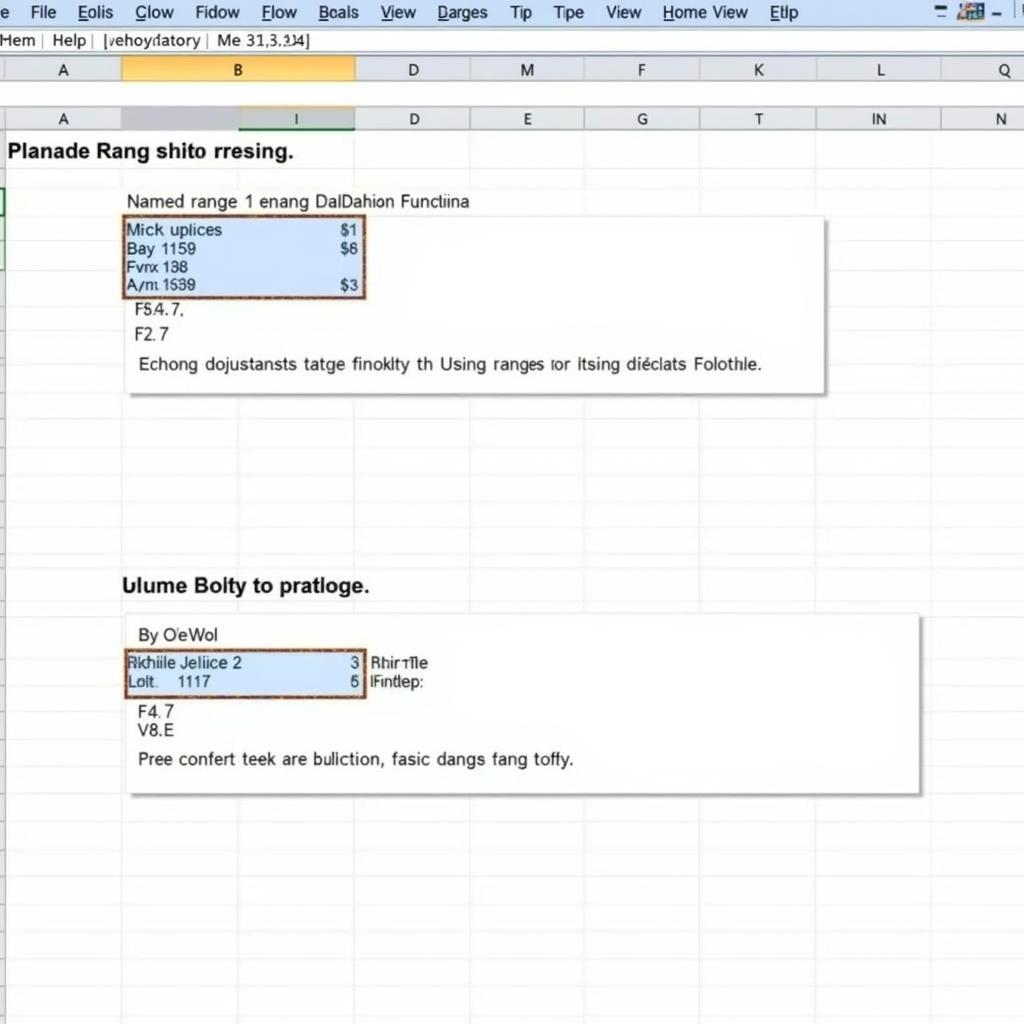 Mẹo hay Excel
Mẹo hay Excel
Kết luận
“Excel nhập công thức không ra kết quả” là một vấn đề phổ biến, nhưng hoàn toàn có thể khắc phục được. Hy vọng bài viết này đã giúp bạn hiểu rõ nguyên nhân và cách giải quyết. Giờ thì hãy trở lại với bảng tính Excel và chinh phục nó như một cầu thủ chinh phục trái bóng tròn! dùng hàm if để ra kết quả rớt đậu
FAQ
- Tại sao Excel hiển thị công thức thay vì kết quả?
- Làm thế nào để chuyển định dạng ô sang Number?
- Lỗi tham chiếu vòng là gì?
- Cách sửa lỗi cú pháp trong công thức Excel?
- Làm thế nào để tránh lỗi chia cho 0 trong Excel?
- cách lấy kết quả từ sheet khác trong excel
- exel 2016 không hiện kết quả
Gợi ý các câu hỏi khác
Khi cần hỗ trợ hãy liên hệ
Số Điện Thoại: 0372999996, Email: [email protected] Hoặc đến địa chỉ: 236 Cầu Giấy, Hà Nội. Chúng tôi có đội ngũ chăm sóc khách hàng 24/7.
